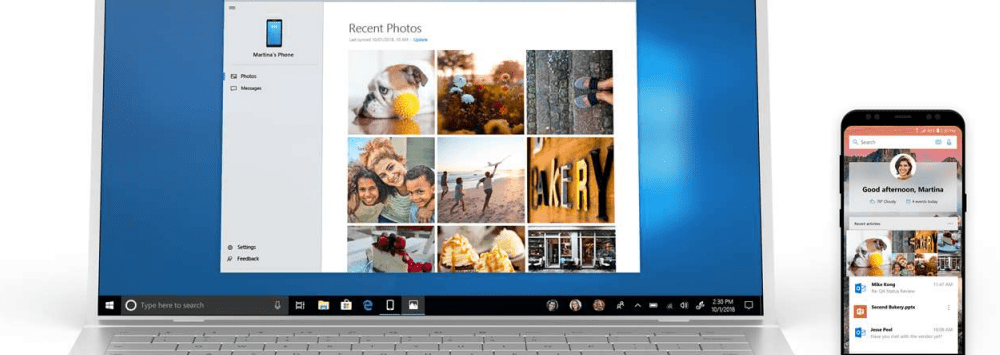So aktualisieren Sie Windows 7 auf Windows 10

Wenn Sie die Upgrade-Nachricht zum Zeitpunkt dieses Schreibens nicht sehen, haben Sie etwas Geduld. Es geht an Windows-Insider und Benutzer, die ihre Kopie zuerst reserviert haben. Danach rollt Microsoft in Wellen aus.
Wichtige Notiz: Bevor Sie mit dem Upgrade beginnen, empfehle ich Ihnen dringend, zuerst ein Backup Ihrer wichtigsten Dateien zu erstellen. Während des Upgrades sollten Sie während des Vorgangs keine Dateien oder Programme verlieren. Wenn jedoch etwas schief geht, werden Sie froh sein, dass Ihre wichtigsten Daten sicher sind. Wenn Sie ein erfahrener Benutzer sind, sollten Sie Ihre Dateien sowieso bereits gesichert haben.Aktualisieren Sie Windows 7 auf Windows 10
Wenn die folgende Meldung angezeigt wird, klicken Sie einfach darauf, um das Upgrade zu starten. Wenn Sie diese Meldung nicht sehen und wissen, dass Sie über die Aktualisierungsdateien verfügen, starten Sie Windows Update.
Dort sollten Sie sehen, dass Windows 10 fertig ist, klicken Sie auf Loslegen.

Da dies Windows ist, müssen Sie natürlich die Softwarelizenzbedingungen akzeptieren.

Klicken Sie auf Weiter Starten Sie jetzt das Upgrade und loslegen, oder Sie können es für später planen.

Wenn Sie es für später planen möchten, gibt es meiner Erfahrung nach nicht die letzten drei Tage. Sie können jedoch die Uhrzeit auswählen, und Sie möchten möglicherweise ein Upgrade durchführen, während Sie schlafen oder unterwegs sind.

Windows lädt die entsprechenden Dateien herunter und bereitet die Rollen vor. Es ist sehr wichtig, dass Sie Ihren Computer angeschlossen lassen und es einfach tun, was er kann. Dies ist eine direkte Aktualisierung, und Ihr Computer wird mehrmals neu gestartet.
Wenn Sie den folgenden Bildschirm sehen, sehen Sie möglicherweise nicht viel Fortschritt. Seien Sie einfach geduldig, da gerade in den ersten Tagen viele Upgrades durchgeführt werden. Dies kann einige Zeit dauern. Möglicherweise möchten Sie das Upgrade über das Wochenende durchführen.

Nachdem der Vorgang abgeschlossen ist, wird ein Begrüßungsbildschirm mit dem Namen Ihres PCs angezeigt. Sie können dann durch den Bildschirminstallationsassistenten klicken. Es ist einfach und intuitiv.
Sie müssen sich mit Ihrem Windows-Konto-Benutzernamen und -Kennwort anmelden. Erstellen Sie eine vierstellige PIN, wenn Sie eine verwenden möchten. Dadurch wird das Einloggen erheblich vereinfacht.

Wenn Sie nicht genau wissen, wie Sie Ihre Windows-Einstellungen festlegen möchten, gehen Sie während des Setups einfach zu den Express-Einstellungen (im Gegensatz zu benutzerdefinierten Einstellungen, deren Verwendung nur wenige Minuten dauert). Damit können Sie viel schneller loslegen und wenn Sie Anpassungen vornehmen möchten, können Sie dies später tun.
Beachten Sie, dass durch die Auswahl von Express-Einstellungen alles aktiviert wird, einschließlich Funktionen, die möglicherweise nicht aktiviert werden sollen, wie z. B. die Windows Update-Lieferungsoptimierung. Mit dieser Einstellung werden Updates und Apps von Ihrem PC an andere PCs in Ihrem lokalen Netzwerk oder an PCs im Internet gesendet.

Was fehlt?
Alle Ihre Desktop-Dateien und -Programme werden mitgeliefert (in seltenen Fällen kann ältere Software nicht funktionieren). Denken Sie auch daran, dass einige integrierte Windows-Programme gelöscht werden. Zu diesen Gegenständen gehören:
Windows Media Center. Wenn Sie es behalten möchten, aktualisieren Sie nicht. Sie können auch auf eine andere Media Center-Plattform wie PLEX oder Kodi (früher XBMC) umsteigen, die wir in unserem Artikel zum Jailbreak von Apple TV untersucht haben.
Schreibtisch Zubehör. Windows 10 ist in Vista und Windows 7 verfügbar und unterstützt keine Desktop-Gadgets. Ich bin jedoch sicher, dass ein Dienstprogramm eines Drittanbieters die Lücke füllen wird, wenn Sie nicht ohne sie leben können.
DVD-Wiedergabe. Microsoft sagt, "das Ansehen von DVDs erfordert eine separate Wiedergabesoftware". Die DVD-Wiedergabe wird auch in Windows 8.1 nicht unterstützt. Sie können sich jedoch unsere Liste der Dienstprogramme von Drittanbietern ansehen, die Sie installieren können und die DVD- und Blu-ray-Wiedergabe unterstützen.
Unterstützung für Diskettenlaufwerke. Ob Sie es glauben oder nicht, einige Leute verwenden immer noch Diskettenlaufwerke, aber sie funktionieren nicht nativ mit Windows 10. Sie müssen entweder den neuesten Treiber von Windows Update oder von der Herstellerseite herunterladen.
Vorinstallierte Spiele. Unter Windows 7 vorinstallierte Spiele wie Solitaire, Minesweeper oder Hearts werden beim Upgrade entfernt. Sie werden jedoch durch neue Versionen wie die Microsoft Solitaire Collection und Microsoft Minesweeper ersetzt.
Windows-Updates. Das Interessante dabei ist, dass Sie steuern können, wie Updates in früheren Windows-Versionen installiert wurden. Windows 10 Home installiert Updates jedoch automatisch, und nur die Pro- und Enterprise-Versionen bieten die Möglichkeit, die Installation von Updates zu verschieben. Sie können jedoch immer das Tool Updates anzeigen oder ausblenden von Microsoft verwenden, um bestimmte Updates zu stoppen.
Windows Live Essentials. Die Werkzeuge werden nicht speziell entfernt. Die OneDrive-App, die mit Windows Essentials geliefert wurde, wird jedoch entfernt und durch die neue universelle OneDrive-App ersetzt.
Schlussendlich
Insgesamt ist der Aktualisierungsvorgang einfacher und intuitiver als jede vorherige Windows-Version. Genießen Sie nach der Installation Ihre neue Version von Windows 10 und alle neuen Funktionen.

Wenn Sie Windows 8.1 ausführen und ein Upgrade durchführen möchten, lesen Sie unsere Schritt-für-Schritt-Anleitung: So aktualisieren Sie Windows 8.1 auf Windows 10.
Weitere Informationen zur Verwendung finden Sie in unserem Archiv mit Artikeln zu Tipps, Tricks und Neuigkeiten zu Windows 10. Bei speziellen Fragen, Kommentaren oder Problemen können Sie diese in den Windows 10-Foren veröffentlichen.